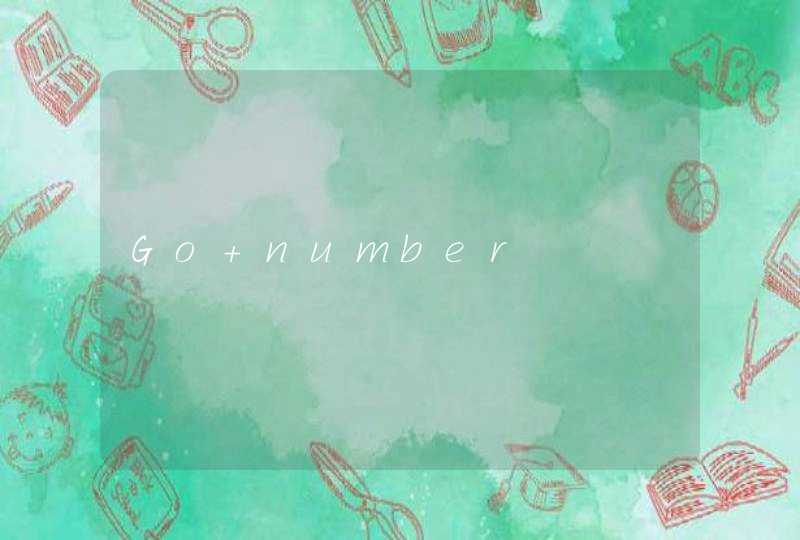1、开机后如果不显示桌面的图标,你就在桌面上点击右键,查看---显示桌面图标。这样你的桌面上的图标就会出现了。桌面功能也就正常了。
2、如果你的问题是不显示图标也不显示任务栏的话,你就按住键盘上的esc、shift、ctrl这三个键,这三个键要同时按。这时候系统没问题的话应该会出现任务管理器。
3、点击任务管理器的左上角的应用程序选项。
4、在应用程序选项中点击程序右下角的新任务按钮。
5、在创建新任务的输入框中输入“explorer”,然后点击确定。
6、如果没有其他原因,此时应该会出现桌面以及任务栏。
电脑开机后不显示桌面,四种原因分析。最近,有用户反映开机的时候无法显示桌面,这种情况该怎么解决呢?下面我带来电脑开机后不显示桌面的原因及四种解决方法,一起来看看吧!
原因分析:
一般出现这样的情况重则系统文件遭到破坏,轻则设置错误所致。
情况一:有任务栏,图标被隐藏了解决方法:
1、在桌面上点击右键,选择“查看”—“显示桌面图标”,这样你的.桌面上的图标就会出现了
情况二:只有背景图片,点击桌面没反应解决方法:
1、同时按下键盘上的【esc+shift+ctrl】这三个键,这三个键要同时按。这时候系统没问题的话应该会出现任务管理器
2、在“应用程序”下找到“Explorer.exe” 单击右键,选择“结速进程”,然后点击“文件”—“新建”是,输入:Explorer 点击确定,桌面即可显示。
情况三:病毒引起解决方法:
1、你重新开机,然后一直不停地按键盘上的F8键进入安全模式
2、打开你电脑上安装的杀毒软件,进行病毒查杀,如果没有安装杀软,可以使用U盘去别的电脑下载一个“360急救箱”,拷贝到该电脑上解压出来进行病毒查杀,一般查杀结束后重启即可进入系统。
情况四:系统文件丢失
解决方法:我们需要重新安装操作系统的方法来解决。
电脑开机不显示桌面解决方法与原因:1、电脑开机进入系统之后(也就是在出现启动画面之后)黑屏,此时电脑没有了桌面(没有任务栏,没有壁纸),整个电脑屏幕只有一个鼠标。这可能是由于病毒修改了注册表选项,或者破坏了explorer.exe,导致进入系统之后,explorer.exe(日常操作界面)不能正常加载,才出现黑屏。
2、Win7系统没有激活,桌面图标任务栏都在,只有桌面壁纸是黑色的,下一个激活软件,这种软件网上很多,激活一下就行了。确保激活之后,更改壁纸和主题就正常了。